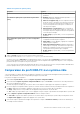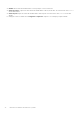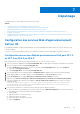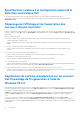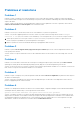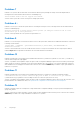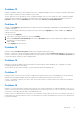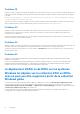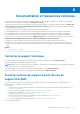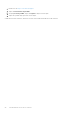Users Guide
Table Of Contents
- Guide d'installation Dell Lifecycle Controller Integration version 3.3 pour Microsoft System Center Configuration Manager Guide de l’utilisateur
- Table des matières
- Présentation de Dell Lifecycle Controller Integration (DLCI) pour Microsoft System Center Configuration Manager
- Scénarios de cas d'utilisation
- Prérequis communs
- Modification et exportation du profil de configuration du BIOS d'un système
- Comparaison et mise à jour de l'inventaire du micrologiciel
- Création, modification et enregistrement du profil RAID d'un système
- Déploiement d'un système d'exploitation sur une collection
- Exportation du profil de serveur vers la carte vFlash iDRAC ou le partage réseau
- Importation du profil du serveur à partir d'une carte vFlash iDRAC ou d'un partage réseau
- Affichage et exportation des journaux Lifecycle Controller
- Utilisation des profils NIC ou CNA
- Utilisation des profils Fibre Channel
- Sélection de réseau de stockage Fibre Channel dans la séquence d'amorçage
- Utilisation de Dell Lifecycle Controller Integration (DLCI)
- Gestion de licences pour DLCI
- Dell Deployment Toolkit
- Fichiers CAB de pilotes Dell
- Configuration des systèmes cibles
- Détection automatique et établissement de liaison
- Application de pilotes depuis la séquence de tâches
- Création d'une séquence de tâches
- Création d'une séquence de tâches propre à Dell
- Création d'une séquence de tâches personnalisée
- Modification d’une séquence de tâches
- Configuration des étapes de la séquence de tâches pour appliquer l'image du système d'exploitation et le progiciel de pilotes
- Application de l’image du système d’exploitation.
- Ajout de progiciels de pilotes Dell
- Déploiement d'une séquence de tâches
- Création d'un support de séquence de tâches (ISO de démarrage)
- Utilitaire System Viewer
- Configuration Utility
- Lancement de la console du contrôleur d'accès à distance intégré Dell (iDRAC)
- Task Viewer
- Tâches supplémentaires pouvant être effectuées à l'aide de Dell Lifecycle Controller Integration
- Configuration de la sécurité
- Validation d'un certificat client Dell émis en usine sur l'Integrated Dell Remote Access Controller pour la découverte automatique
- Pré-autoriser ladécouverte automatique des systèmes.
- Modification des références d'administration utilisées par Dell Lifecycle Controller Integration pour Configuration Manager
- Utilisation de l'interface utilisateur graphique
- Utilisation d'Array Builder (Générateur de matrice)
- Définition de règles à l'aide du Générateur de matrice
- Création d'un profil RAID à l'aide d'Array Builder (générateur de matrice)
- À propos de la création du Générateur de matrice
- Contrôleurs
- Ajout d'un contrôleur
- Modification d'un contrôleur
- Suppression d'un contrôleur
- Conditions de variable
- Ajout d'une nouvelle condition de variable
- Modification d'une condition de variable
- Suppression d'une condition de variable
- Matrices
- Ajout d'une nouvelle matrice
- Modification d'une matrice
- Suppression d'une matrice
- Disques logiques, également appelés disques virtuels
- Ajout d'un nouveau lecteur logique
- Modification d'un lecteur logique
- Suppression d'un lecteur logique
- Disques (disques de la matrice)
- Ajout d'un nouveau disque
- Changement de disque
- Suppression d'un disque
- Importation d'un profil
- Utilisation de Configuration Utility
- Création d'un support de démarrage Lifecycle Controller
- Configuration du matériel et déploiement du système d'exploitation
- Déploiement de systèmes d'exploitation
- Configuration du matériel et flux de déploiement du système d'exploitation
- Mise à jour du micrologiciel au cours du déploiement du système d'exploitation
- Configuration du matériel au cours du déploiement du système d'exploitation
- Configuration de RAID
- Application d'un profil NIC ou CNA à une collection
- Application des profils HBA FC et des attributs d'amorçage SAN FC à une collection
- Application d'un profil integrated Dell Remote Access Controller à une collection
- Exportation des profils système avant et après configuration matérielle
- Comparer et mettre à jour l'inventaire du micrologiciel pour les systèmes d'une collection
- Affichage de l'inventaire du matériel
- Vérification de la communication avec Lifecycle Controller
- Affichage et exportation des journaux Lifecycle Controller d'une collection
- Modification des identifiants sur les Lifecycle Controller
- Restauration de la plateforme pour une collection
- Comparaison des profils NIC ou CNA par rapport aux systèmes d'une collection
- Utilisation de l'utilitaire Importer un serveur
- Utilisation de l'utilitaire Visualiseur de système
- Visualisation et modification de la configuration BIOS
- Visualisation et configuration RAID
- Configuration des profils iDRAC pour un système
- Configuration des NIC et CNA d'un système
- Configuration des cartes HBA FC d'un système
- Comparaison et mise à jour de l'inventaire du micrologiciel
- Comparaison du profil de configuration matérielle
- Affichage des journaux Lifecycle Controller
- Afficher l'inventaire du matériel pour le système.
- Restauration de plateforme d'un système
- Comparaison du profil HBA FC à un système cible
- Dépannage
- Configuration des services Web d'approvisionnement Dell sur IIS
- Spécifications relatives à la configuration réseau de la détection automatique Dell
- Dépannage de l'affichage et de l'exportation des journaux Lifecycle Controller
- Déploiement du système d'exploitation sur les serveurs Dell PowerEdge de 13e génération à l'aide de Windows PE 3.0
- Problèmes et résolutions
- Le déploiement d'ESXi ou de RHEL sur les systèmes Windows les déplace vers la collection ESXi ou RHEL, mais ne peut pas être supprimé à partir de la collection Windows gérée
- Documentation et ressources connexes
Tableau 9. Propriété et options (suite)
Propriété Options
● Do Not Change (ne pas modifier) : conserve les paramètres
par défaut.
Part firmware update (mise à jour du micrologiciel d'une
pièce)
● Disabled (désactivé) : désactive les mises à jour du
micrologiciel de la pièce remplacée.
● Allow version upgrade only (autoriser uniquement la mise à
niveau de version) : sélectionnez cette option pour effectuer
une mise à jour du micrologiciel des pièces remplacées si la
version micrologicielle des nouvelles pièces est inférieure à
celle des pièces d'origine.
● Match firmware of replaced part (faire correspondre le
micrologiciel avec celui de la pièce remplacée) : met à jour le
micrologiciel des pièces remplacées afin qu'il corresponde à la
version de la pièce d'origine.
● Do Not Change (ne pas modifier) : conserve les paramètres
par défaut.
Part configuration update (mise à jour de la configuration
de pièce)
● Disabled (désactivé) : désactive l'opération qui applique la
configuration actuelle à la pièce remplacée.
● Apply always (toujours appliquer) : applique la configuration
actuelle à la pièce remplacée.
● Apply only if firmware matches (appliquer uniquement si
le micrologiciel correspond) : sélectionnez cette option pour
appliquer la configuration actuelle si le micrologiciel actuel
correspond au micrologiciel de la pièce remplacée.
● Do Not Change (ne pas modifier) : conserve les paramètres
par défaut.
4. Cliquez sur Finish (terminer) une fois les options requises sélectionnées.
Le message suivant s'affiche : Task submission complete (envoi de tâche terminé).
Une tâche est envoyée à Task Viewer (outil d'affichage des tâches). Vous pouvez lancer Task Viewer pour afficher l'état de la
tâche. La tâche paramètre le Lifecycle Controller du système selon la configuration de remplacement de pièces. Cette configuration
prend effet dès que vous remplacez une pièce du système.
Si vous avez mis à jour les attributs de remplacement des pièces, il arrive que les mises à jour ne soient pas installées immédiatement.
Patientez quelques minutes, puis vérifiez que les mises à jour sont correctement installées.
Comparaison du profil HBA FC à un système cible
Cette fonctionnalité vous permet de générer un rapport de comparaison concernant la méthode d'application d'un profil HBA FC à un
système cible et d'identifier toute non-correspondance par rapport au système cible.
Pour générer un rapport de comparaison :
1. Dans l'utilitaire System Viewer, cliquez sur Comparer le profil de configuration HBA FC.
2. Sur l'écran intitulé Comparer le profil de configuration HBA FC, cliquez sur Parcourir et sélectionnez le fichier de profil HBA FC
que vous avez appliqué à la collection.
Une barre de progression indique que les systèmes cibles ont été analysés et qu'un rapport de comparaison est généré.
3. Une fois le rapport de comparaison HBA FC généré, les couleurs suivantes s'affichent à l'écran pour indiquer l'état de la comparaison :
● Blanc : indique que le profil HBA FC appliqué et le profil qui se trouve sur le système cible correspondent.
● Rouge : indique une non-correspondance lors de l'application du profil HBA FC au système cible.
● Gris : indique que le profil HBA FC que vous avez appliqué n'est pas configuré ou que l'attribut est manquant dans le système cible.
4. L'écran Comparer le profil de configuration HBA FC affiche les champs suivants :
● Carte cible : le type de carte HBA FC présente sur le système cible. Il est possible qu'un système cible possède plusieurs cartes.
● Emplacement appliqué : l'emplacement appliqué sur le système cible.
5. Sélectionnez n'importe quel élément du rapport de comparaison et cliquez sur Afficher les détails pour afficher les détails du port.
Les champs suivants s'affichent.
Utilisation de l'utilitaire Visualiseur de système
71